この記事を読んでいるあなたは、
- dアニメストアで設定できる画質について知りたい
- dアニメストアの画質を他の動画配信サービスと比較したい
- dアニメストアの画質が悪いときの対処法が知りたい
上記のように考えているかもしれません。
この記事では、そんなあなたに「dアニメストアの画質の特徴から設定方法」までお伝えしていきます。
dアニメストアの画質を他の動画配信サービスと比較
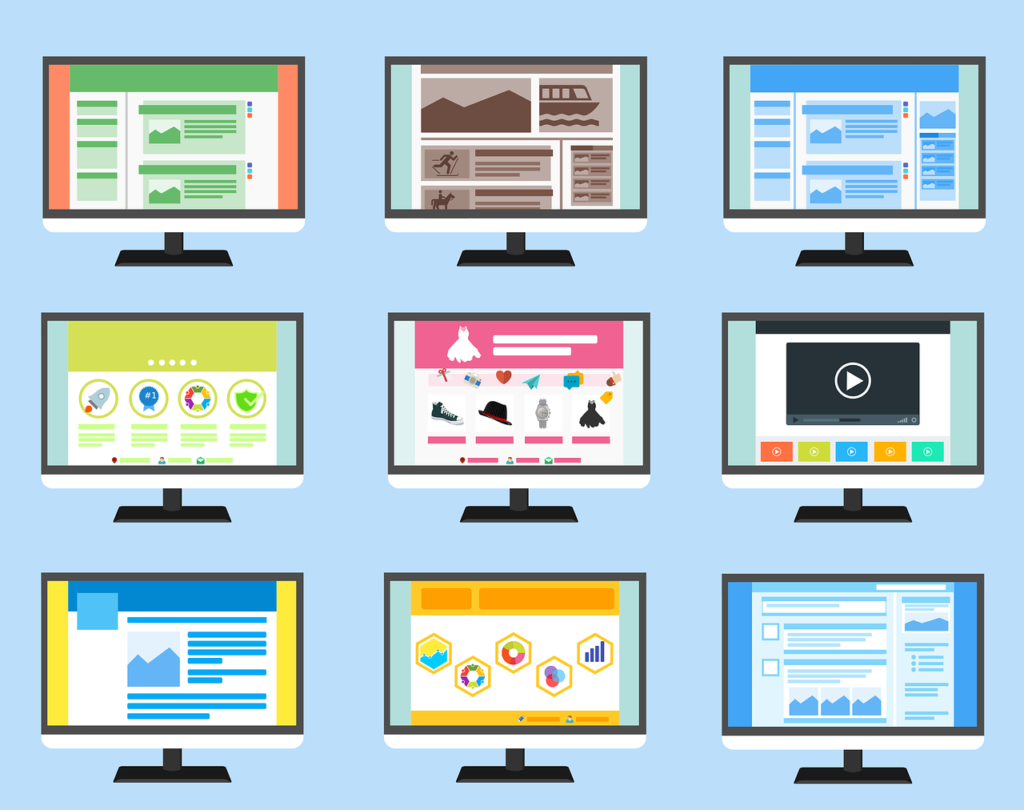
dアニメストアはアニメ作品に特化した動画配信サービスですが、他にもアニメが視聴できるサービスは多くあります。
まずは、アニメが視聴できる他の動画配信サービスとdアニメストアの画質や作品数などを比較してみましょう。
比較表は以下の通りです。
| サービス名 | 画質 | 月額料金 | 作品数 | 無料お試し期間 |
|---|---|---|---|---|
dアニメストア |
フルHD/HD/SD/その他低画質 | 550円 | 約5,000本 | 31日間 |
U-NEXT |
4K/フルHD/HD/SD | 2,189円 | 約330,000本 | 31日間 |
Hulu |
4K/フルHD/HD/ハーフHD/SD | 1,026円 | 約100,000本 | なし |
Amazonプライム |
4K/フルHD/SD | 500円 | 約70,000本 | 30日間 |
Netflix |
プレミアム:4K/UHD スタンダード:HD ベーシック:SD |
プレミアム:1,980円 スタンダード:1,490円 ベーシック:990円 |
非公開 | なし |
dアニメストアの最大画質はフルHDなので、U-NEXTやAmazon Prime Videoなど4Kに対応している動画配信サービスよりは画質が劣ります。
しかし、どの動画配信サービスも4Kで視聴できる作品は限られており、実施的な最大画質はフルHDとなっているケースも多いです。
そのため、dアニメストアはフルHD画質が最大ですが、画質の差は気にならないと言えるでしょう。
また、dアニメストアは他の動画配信サービスに比べて作品数が少なく見えます。
ですが、冒頭でもお伝えしたように、dアニメストアはアニメに特化した動画配信サービスです。
なのでアニメ作品だけで比べると、dアニメストアはラインナップが非常に豊富と言えます。
月額料金が安いだけでなく31日間の無料お試し期間もあるので、アニメ作品をお得に楽しみたい方はまず無料トライアルに登録してみると良いでしょう。
dアニメストアの画質は悪い?
結論から言うと、dアニメストアの画質は悪くありません。
これまでdアニメストアは最大画質がHDとなっていました、2021年9月ごろにフルHD画質にも対応しました。
HD画質では大画面の視聴の際に荒さが気になることもありますが、フルHD画質であれば問題なく綺麗な映像が楽しめます。
また、dアニメストアだけに限った話ではありませんが、動画配信サービスは常にデータ通信を行うストリーミング再生を採用しています。
そのため、電波の届きにくい場所や通信制限が掛かっている状態では、綺麗な画質で視聴できません。
dアニメストア自体は高画質の動画視聴に対応しているため、画質が悪い場合はネット環境などにも気を付けると良いでしょう。
dアニメストアで設定できる画質の種類

最高画質モード
dアニメストアの最高画質モードは、フルHD画質に相当します。
フルHD画質はBlu-rayと同等の解像度なため、スマホはもちろんパソコンやテレビのような大画面でも綺麗な映像が楽しめます。
そのため、進化しているアニメのグラフィックを余すところなく堪能できるでしょう。
一方で、最高画質モードではデータ通信量が約840MBと非常に大きいです。
なので、スマホなどの場合はWi-Fi環境が整っている場所、パソコンの場合は光回線の繋がった環境で視聴すると良いです。
データ通信量が多い分ちょっとしたネット環境は必要ですが、自宅で視聴するには最適な画質と言えるでしょう。
高画質モード
dアニメストアの高画質モードは、HD画質に相当します。
地デジのテレビと同様の画質で、スマホやタブレットであれば綺麗な映像で作品が視聴できます。
パソコンなどの大画面であってもそこまで気にならないですが、フルHD画質に比べると少し見劣りします。
データ通信量は約480MBと、フルHD画質に比べるとかなり少なくなりますが、スマホなどで視聴する場合は、Wi-Fi環境がおすすめです。
動画の読み込みがスムーズになるだけでなく、HD画質であってもモバイル通信で視聴するとすぐに通信制限が掛かってしまうので注意が必要です。
とはいえ、自宅でも普段スマホでdアニメストアを視聴する方の場合、データ通信量と映像のバランスを考えるとHD画質が最適と言えるでしょう。
中画質モード
dアニメストアの中画質モードはSD画質に相当します。
SD画質モードはDVDと同じくらいの映像レベルで、スマホなどの比較的小さなディスプレイで視聴するには綺麗に再生されます。
一方で、パソコンなどの大画面で視聴する場合は映像の荒さが目立ってしまうため、あまりおすすめはしません。
データ通信量は約270MBで、HD画質よりも200MBほど少なくなっています。
そのため、ダウンロードする際などは少ない容量で保存できます。
映像の荒さは目立つとはいえ、画質にそこまでこだわらない方であれば気にならない場合もありますので、サクサク動画を再生したい方には特におすすめです。
低画質モード
動画配信サービスの中には最低画質がSDに設定されていることが多いですが、dアニメストアではさらに低い画質もあります。
低画質モードのデータ通信量は約110MBとなっており、SD画質の半分以下です。
その分映像の解像度はさらに落ちますが、動画の読み込みは早くなります。
パソコンなどの大画面には適していませんが、画質にこだわらない方であれば、低画質モードでも十分作品を楽しめるでしょう。
また、ダウンロードする際も低画質モードであれば保存容量が少なく済むため、より多くの動画を保存したい場合などにも活用できるでしょう。
最低画質モード
dアニメストアでは低画質の下に、最低画質モードがあります。
データ通信量は約70MBで、SD画質の約1/4程度になっています。
スマホであっても最低画質モードでは映像の荒さが目立ってしまうため、通信環境が良好な場合は基本的には使用しないでしょう。
ですが、ネット環境が悪い場所などで今すぐ動画を視聴したいときなどは、最低画質モードが活躍します。
また、ダウンロード機能でも低画質モード以上に多くの本数が保存できるため、シチュエーションによっては有効活用できます。
主にネット環境が悪い場合に活用し、画質よりもダウンロード本数を有線したい時などに最低画質モードに設定すると良いでしょう。
自動モード
dアニメストアでは、初期設定が自動モードになっています。
自動モードとは通信環境に合わせて最適な画質を選択してくれる設定で、場所に合わせて手動で画質を変更するのが面倒な方に最適です。
主にWi-Fiなどの通信環境が整っている場所では高画質、電波の届きにくい場所などでは低画質に切り替わります。
手動で高画質に設定している場合、Wi-Fiの無い外出中でも間違えて再生してしまい大幅にデータ量を消費してしまうケースもあります。
ですが、自動モードにしておけばその心配もないため、安心して動画視聴できるでしょう。
dアニメストアの登録方法による画質の違い

dアニメストアは公式サイトから本サービスのみを登録する場合だけでなく、Amazon Prime Videoやニコニコ動画経由でも登録可能です。
一方で、同じdアニメストアのサービスであっても元となる動画配信サービスによって画質に違いがあります。
そのため、Amazon Prime Videoとニコニコ動画経由で登録した場合の画質の違いについてご紹介します。
dアニメストア for Prime Videoの画質
Amazon Prime Videoでは、「dアニメストア for Prime Video」への登録が可能です。
Amazon Prime Videoの最大画質は4Kで、フルHDやHD、SD画質に対応しています。
そのためdアニメストア単体で視聴する場合よりも、綺麗な映像が楽しめるでしょう。
また同じ作品であっても最大画質が異なるため、全体的に画質レベルは高くなると言えます。
一方で、dアニメストアにはラインナップされている作品でも、「dアニメストア for Prime Video」では視聴できないケースもあるため注意が必要です。
普段Amazon Prime Videoを使用していて、できるだけ綺麗な画質で豊富なアニメを視聴したい方は、「dアニメストア for Prime Video」を選択すると良いでしょう。
dアニメストア ニコニコ支店の画質
「dアニメストア ニコニコ支店」は、ニコニコ動画経由で登録できるサービスです。
ニコニコ動画が対応している画質はdアニメストアとほぼ変わらないため、目に見えて映像が綺麗になることも荒くなることもありません。
一方で、ニコニコ動画の場合は利用者が多く混雑している時間帯に接続すると、自動的に低画質モードに切り替わるケースがあります。
ニコニコ動画には無料の一般会員と有料のプレミアム会員がありますが、低画質モードに切り替わるのは一般会員のみです。
プレミアム会員になるには、別途月額550円が必要となりますが、「dアニメストア ニコニコ支店」で常に綺麗な映像を楽しみたい場合は契約する必要があるでしょう。
dアニメストアを高画質で見る際の注意点

全ての作品が高画質に対応している訳ではない
dアニメストアで綺麗な映像を楽しむにはフルHD画質やHD画質がおすすめですが、全ての作品がこれらの画質に対応している訳ではありません。
そのため、HD画質以上に対応していない場合は、実質SD画質が最も綺麗な映像レベルとなるため、大画面で視聴する際には注意が必要です。
視聴したい作品がフルHD画質などに対応しているかを見分けるには、作品ページを確認します。
作品のタイトルページにフルHD画質対応などのアイコンが表示されている場合は、問題なく綺麗な映像で視聴できます。
今後、HD画質以上に対応する作品は増えていくと思われますが、視聴する際には注意しましょう。
作品のダウンロード後に画質は変更できない
dアニメストアだけに限った話ではありませんが、動画配信サービスでは1度ダウンロードした作品の画質を変更することはできません。
そのため、ダウンロードした後の動画の画質に満足できなかったとしても、設定で画質レベルを上げられません。
なので、ダウンロード機能を活用しながらも高画質で視聴したい場合は、ダウンロードを開始する前に設定しておく必要があります。
ダウンロード時の画質設定方法は以下の通りです。
- dアニメストアにアクセス
- 画面右上にある3つの点マークを押し、メニューを開く
- カテゴリの中から、「アプリ設定」を選択
- 次に、「ダウンロード再生画質設定」を選択
- 「モバイル通信接続時画質設定」と「Wi-Fi接続時画質設定」があるので、任意のカテゴリを選択
- 好みの画質を設定して、「OK」を押す
- 設定完了
この方法ではWi-Fi使用時とモバイル通信時それぞれの画質設定が可能ですが、ダウンロード機能を活用する場合はWi-Fi時がおすすめです。
ダウンロードをするには多くのデータ通信量が必要となるため、Wi-Fiに接続されていない状態では負担が大きいです。
そのため、基本的には設定ではWi-Fi時のみの画質を変更しておけば問題ないでしょう。
dアニメストアの画質の変更方法

スマホやタブレットの場合
スマホやタブレットから画質を変更手順は以下の通りです。
- dアニメストアにアクセス
- 視聴したい作品の再生ページに移動して、画面上部の歯車アイコンを選択
- するとメニューが表示されるので、「画質」を選択
- 設定できる画質が一覧で表示されているので、任意の画質を選択
- 設定完了
スマホなどでdアニメストアを視聴している場合、上記のように作品タイトル画面から簡単に設定が可能です。
作品ごとに対応している画質は違うため、作品によって表示される画質の種類は異なります。
パソコンの場合
パソコンから画質を変更する場合は、以下の通りです。
- dアニメストアにアクセス
- 視聴したい作品の再生ページに移動して、右下にある歯車のアイコンを選択
- メニューから「画質」を選択して、任意の画質に設定
- 設定完了
全体的な流れはスマホやタブレットの場合と変わりませんが、メニューを開く歯車マークの位置が異なりますので注意しましょう。
パソコンの場合は回線が安定していることが多いため、基本的にはフルHDやHD画質に設定しておくと良いでしょう。
テレビの場合
dアニメストアはFire TVやChromecastなどでも利用できますが、全てのテレビで画質変更できるとは限りません。
ChromecastやApple TVについては、デフォルトで自動モードに固定されているため変更する余地はありません。
一方で、Fire TVやAndroid TVであればスマホやパソコンのように、作品タイトルの再生画面にある歯車マークから画質の変更が可能です。
このように、テレビの種類によって変更できるかどうか決まるため、テレビでdアニメストアを視聴したいと考えている方は注意しましょう。
dアニメストアの画質が悪いときの原因と対処法

画質を手動で再設定する
dアニメストアではデフォルトで画質が自動モードになっているため、通信環境に合わせて解像度が変化します。
そのため、通信環境の良い場所であれば問題ありませんが、電波の届きにくい場所などに行くと低画質モードに自動で切り替わります。
自動モードはデータ通信量の節約にはなりますが、常に高画質で視聴したいと考えている方には向いていないと言えます。
そういった場合は、手動で任意の画質に設定しておくと良いでしょう。
作品をダウンロードして視聴する
dアニメストアでは、作品のダウンロード機能が搭載されています。
基本的に動画配信サービスは常にデータ通信が必要なストリーミング再生ですが、ダウンロードした作品はオフライン再生が可能です。
オフライン再生であれば、ネット環境に関係なく保存した時点での画質で視聴できるため、どこでも綺麗な映像が楽しめます。
注意点としては、ダウンロードはスマホやタブレットのみで利用可能で、それぞれのストレージ容量に依存します。
そのため、スマホなどの容量が少ないと、多くの作品が保存できないため、要らない画像や動画は削除しておくと良いでしょう。
また、ダウンロードした作品は後から画質を変更することができません。
ダウンロード時の画質で固定されるため、高画質で見たい場合には注意しましょう。
通信環境の整った場所で視聴する
dアニメストアに限らず、動画配信サービスは通信環境が悪い場所では、高画質での視聴が難しいです。
ストリーミング再生は安定したネット環境への接続が必須なため、高画質で視聴する場合はWi-Fiが行き届いている場所が推奨されています。
また、デフォルトで設定されている自動モードでは、ネット環境が悪いと低画質モードに切り替わる設定になっています。
そのため、高画質で快適に視聴したい場合は、通信環境の整った場所に移動してみましょう。
通信環境を見直す
通信環境が整っている場所に移動しても、スムーズに高画質で視聴できない場合があります。
その場合は、通信設備の見直しをしましょう。
Wi-Fiを利用するにはルーターが必要になりますが、古いルーターを使用している場合、動画配信サービスのデータ通信量に対して不十分な場合があります。
通信速度が足りない結果、高画質で視聴できないケースも良くあります。
少しお金は必要になりますが、dアニメストアで綺麗な画質でアニメを見るためにも、最新のルーターへの買い替えも検討してみると良いでしょう。
視聴する時間帯を変更する
dアニメストアで画質が悪い場合は、ネット環境だけが問題ではないこともあります。
特に「今日は画質が悪いな」と感じた場合は、視聴する時間帯を変更することで改善できるケースがあります。
多くのユーザーが利用する通勤時間や夜などは、サーバーにアクセスが急激に集まるため、dアニメストア全体で画質が悪くなってしまう傾向にあります。
そのため、ネット環境に問題がないのに画質が悪い場合は、視聴する時間帯を変更することで、快適に視聴できます。
曜日によっても混雑する時間帯は異なるので、dアニメストアを活用しながら傾向を探ると良いでしょう。
スマホではなくパソコンで視聴する
スマホやタブレットで、どうしても画質が悪いと感じる場合はパソコンで視聴してみると良いです。
dアニメストアの公式から、同じ画質であってもスマホなどに比べてパソコンの方が、データ通信量が多いと明言されています。
つまり、パソコンの方がデータ通信量が多く安定しているため、たとえ同じ画質設定であってもパソコンの方が綺麗な映像が楽しめます。
この場合、基本的には自宅での視聴限定にはなりますが、スマホなどの解像度に満足できない方はパソコンでの視聴をメインに利用してみると良いでしょう。
dアニメストアはこんな人におすすめ
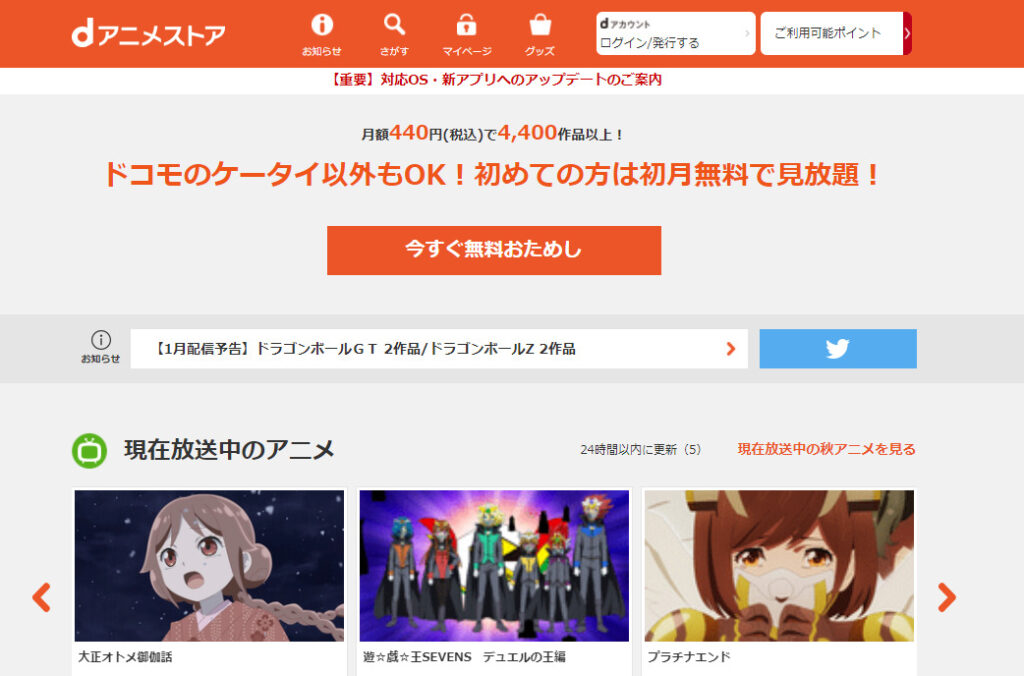
出典:https://anime.dmkt-sp.jp/animestore/tp_pc
dアニメストアは月額料金が安く、豊富なアニメ作品を取り揃えている動画配信サービスです。
以下の項目に1つでも当てはまる方は、dアニメストアがおすすめです。
- できるだけ月額料金の低い動画配信サービスを利用したい
- アニメを中心に動画配信サービスを利用したい
- 最新アニメをいち早く視聴したい
- 見逃したアニメを手軽に視聴したい
- アニメだけでなく、フェスや声優のライブも見たい
- 推しの声優が出演している作品だけを検索したい
- アニソンやミュージックビデオも合わせt視聴したい
- 好きなアニメのグッズを購入したい
- アニメの原作コミックも見たい
- ダウンロード機能を活用して、通勤や通学時にもアニメを見たい
- 無料お試し期間でアニメを見たい
dアニメストアはアニメ作品に特化した動画配信サービスで、月額料金が550円と非常にリーズナブルな点が魅力です。
また、アニメ作品だけでなくアニソンや声優のライブなども視聴可能。
さらに、関連グッズや原作コミックなども取り扱っているため、大好きなアニメを余すところなく楽しめます。
アニメ好きな方の中には推しの声優がいる場合が多いですが、dアニメストアでは声優検索機能があります。
そのため、推しの声優が出演しているアニメ作品だけをピックアップして視聴できます。
31日間の無料お試し期間もあるので、アニメの世界観を存分に楽しみたい方は、まずは気軽に登録してみてはいかがでしょうか。
dアニメストアに登録して高画質でアニメを楽しもう!

出典:https://anime.dmkt-sp.jp/animestore/CF/lp030?utm_source=google&utm_medium=ppc&utm_campaign=1470&gclid=Cj0KCQiA95aRBhCsARIsAC2xvfzqxluqO2jDEPdrap9J8eRe4vrV1BN7AnqLSwS4xgljCa4_39ZHu9AaAicvEALw_wcB
dアニメストアは、アニメに特化した動画配信サービスで月額料金も550円とリーズナブルなため、アニメファンの方には特におすすめです。
アニメ作品だけでなく、アニソンが聴けたりフェスやライブも配信されているので、アニメの世界観を心ゆくまで堪能できます。
最大フルHD画質まで対応しているため、アニメの綺麗なグラフィックや感動的なシーンをより一層楽しめるでしょう。
31日間の無料お試し期間があり期間中に解約しても特に違約金などは発生しないので、まずは気軽に登録してみてはいかがでしょうか。

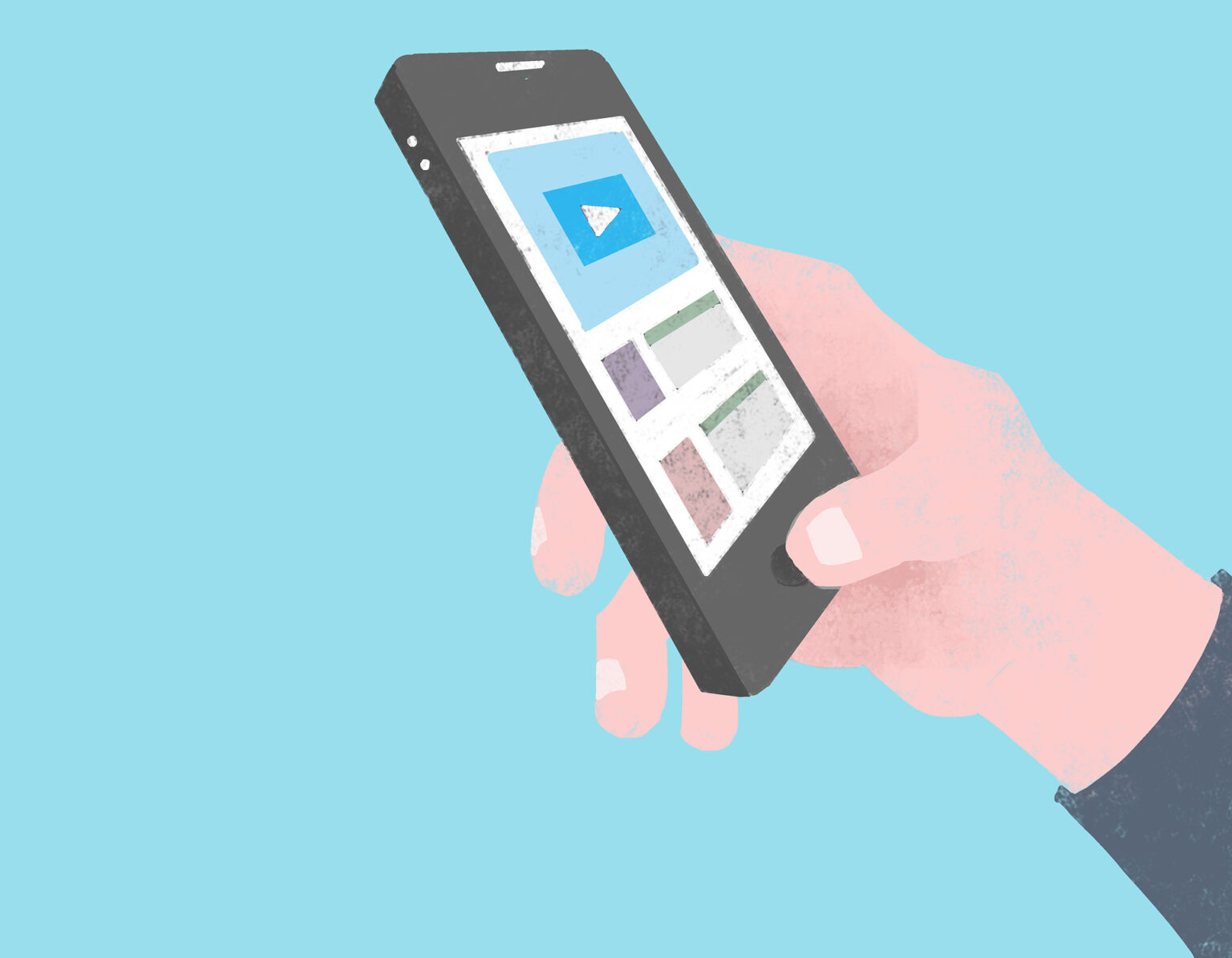
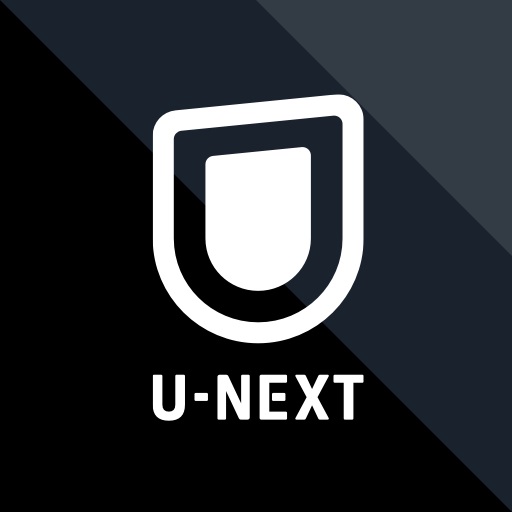




みんなの感想・レビュー